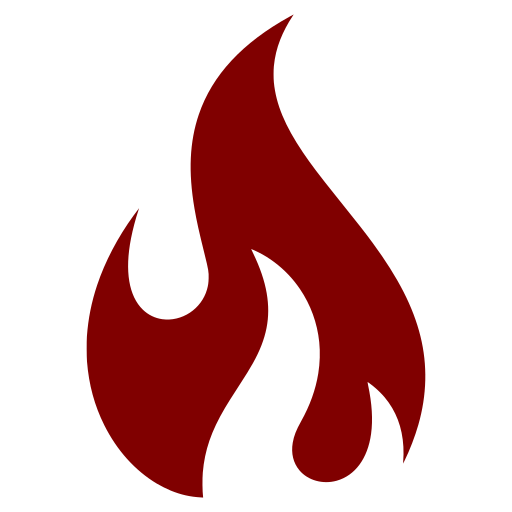Feuerwehrkalender in den eigenen privaten Kalender synchronisieren:
Für Passive Mitglieder ohne Alarmierungs-App “APagerPro”
Synchronisationsadresse hier kopieren
Einrichtung kann abweichen je nach App oder Betriebssystem!
Anleitung: Outlook
1. Obenstehende Synchronisationsadresse kopieren
2. Outlook Kalender öffnen
3. Meine Kalender > 'Rechtsklick' > Kalender hinzufügen > Aus dem Internet ...
4. Synchronisationsadresse einfügen
5. OK
Anleitung: Google Kalender
1. Obenstehende Synchronisationsadresse Kopieren
2. Hier klicken und Google Kalender im Web öffnen, ggf. anmelden (Laptop empfohlen)
3. Weitere Kalender > '+' > Per URL
4. Synchronisationsadresse einfügen
5. Kalender hinzufügen
Für Aktive Mitglieder mit Alarmierungs-App “APagerPro”
Einrichtung in der Kalender App kann abweichen!
1. APagerPro:
1. App öffnen
2. Kalender > Zahnrad
3. Den zu übertragenden Kalender mit ⁝ antippen
4. iCal Link generieren und kopieren
2. Anleitung: Outlook
1. Outlook Kalender öffnen
2. Meine Kalender > 'Rechtsklick' > Kalender
hinzufügen > Aus dem Internet ...
3. Synchronisationsadresse einfügen
2. Anleitung: Google Kalender
1. Hier klicken und Google Kalender im Web öffnen, ggf. anmelden (Laptop empfohlen)
2. Weitere Kalender > '+' > Per URL
3. Synchronisationsadresse einfügen
4. Kalender hinzufügen